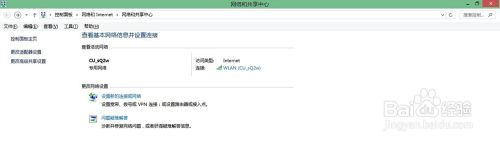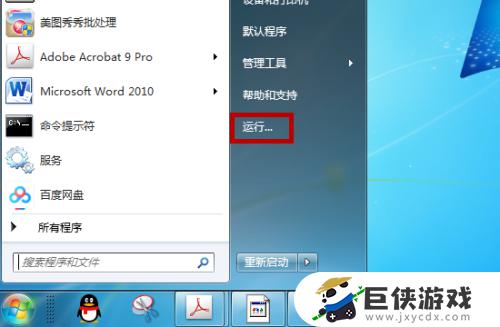笔记本无线连接网络打印机怎么连接 笔记本无线连接网络打印机如何连接
时间:2023-04-22来源:巨侠游戏作者:佚名
笔记本是一种非常方便好用的智能电子设备,大家通过这个设备能够安装各种各样的软件应用来进行办公或者学习以及娱乐,软件能够通过有线和无线来进行连接网络来使用更加丰富多样的功能,比如通过无线网络来远程控制各种智能的打印机来进行使用,有很多小伙伴不知道笔记本无线连接网络打印机怎么连接?今天小编就来为大家讲解笔记本无线连接网络打印机如何连接!
1.打开,电脑的控制面板或者如图所示,在界面右下角选择所有设置
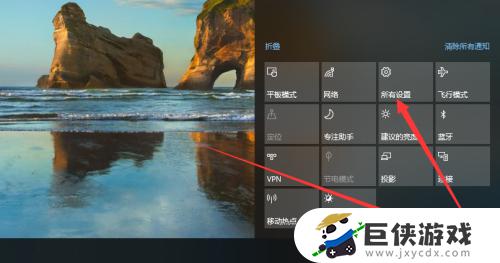
2.选择所有设置后,便会出现如图所示的界面
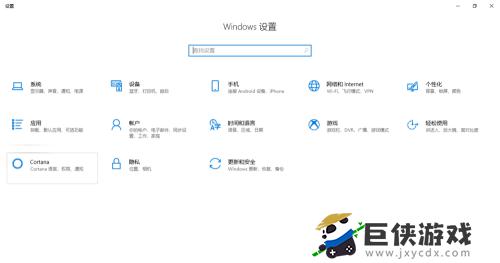
3.在所有设置中单击选择设备,便会出现如图所示的界面
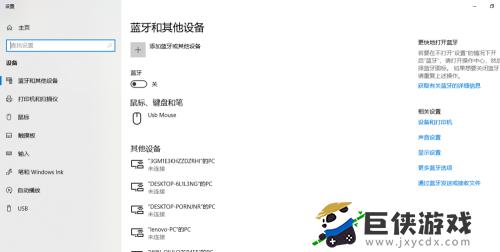
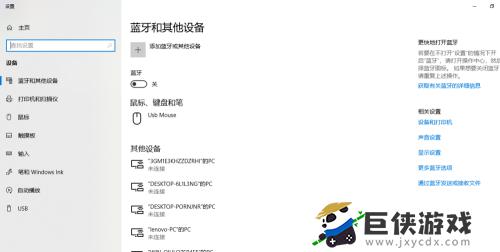
4.在设备列表中,单击选择打印机
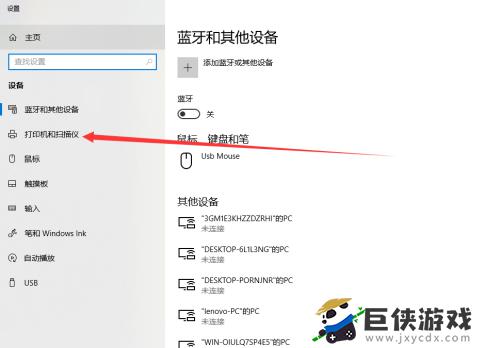
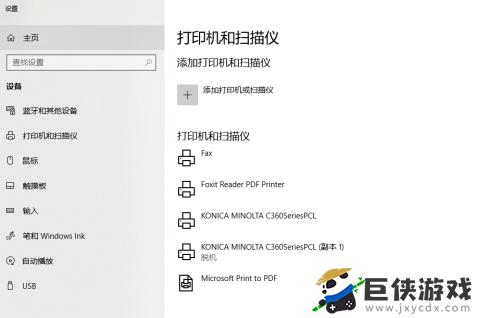
5.单击添加打印机,单击后选择下面的我添加的打印机不在列表中
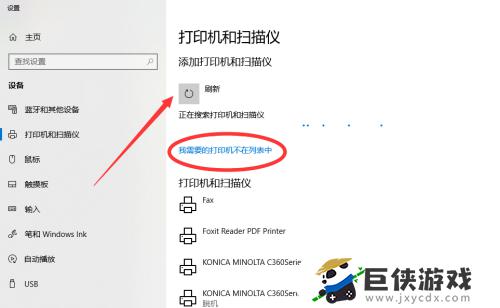
6.单击后,便会出现如图所示的对话框。并选择其中的TCP/IP,单击下一步,输入IP地址
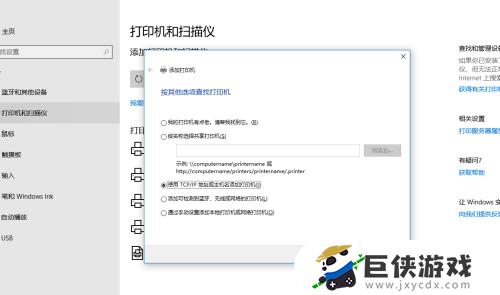
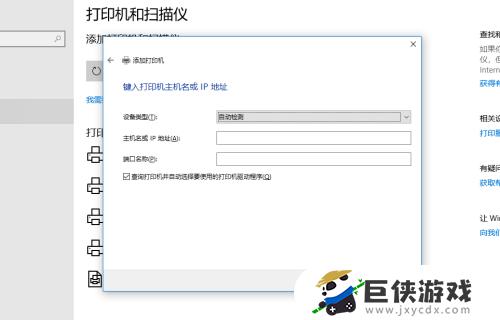
7.接着,按照提示添加打印机。
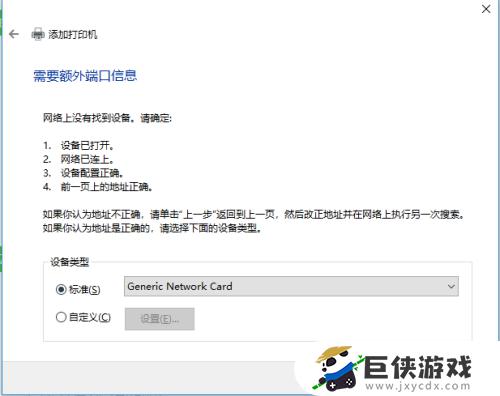
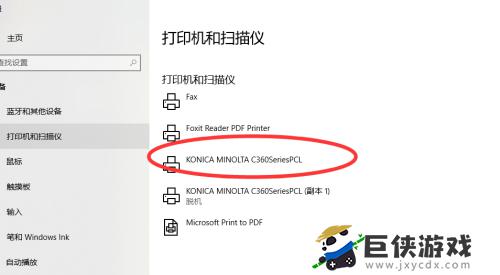
以上就是笔记本无线连接网络打印机怎么连接的内容,更多精彩内容,敬请关注巨侠游戏。